PDF é um formato popular para visualizar e imprimir documentos em PCs. Agora que os smartphones Android são inteligentes o suficiente para atuar como mini PCs, muitos usuários pretendem imprimir PDF diretamente do Android. Eles querem visualizar o PDF em seus dispositivos Android e, em seguida, obter a impressão imediatamente, sem envolver o PC. Então, este guia apresenta em detalhes como imprimir um PDF no Android com etapas simples. Em segundo lugar, discutiremos como imprimir outros documentos/imagens em formato PDF no Android. Então, vamos direto ao assunto.
Parte 1. Como imprimir um arquivo PDF no Android
Se você quiser imprimir arquivos PDF diretamente do seu dispositivo Android, você precisa de um aplicativo PDF dedicado. O UPDF é um dos melhores aplicativos Android para essa finalidade.
O UPDF para Android é um aplicativo leitor e editor de PDF poderoso e rico em recursos. Ele fornece uma interface intuitiva para ler, editar/anotar e imprimir PDFs. Com o UPDF, você obtém:
- Impressão com um clique: imprima PDF do seu dispositivo Android instantaneamente com um clique.
- Conectividade direta com impressora: conecte-se facilmente a impressoras via Bluetooth ou Wi-Fi.
- Opção de seleção de impressora: Liberdade para escolher a impressora que deseja usar para imprimir o PDF.
- Configurações de impressão personalizáveis: altere as configurações de impressão de acordo com sua preferência, como tipo de papel, layout (retrato ou paisagem), colorido ou preto/branco, frente e verso ou um lado, número de páginas a serem impressas, etc.
- Edições de pré-impressão: recursos de edição integrados para editar/anotar o texto e as imagens do PDF antes da impressão.
- Visualizar antes de imprimir: visualize os resultados da impressão antes de iniciar a impressão.
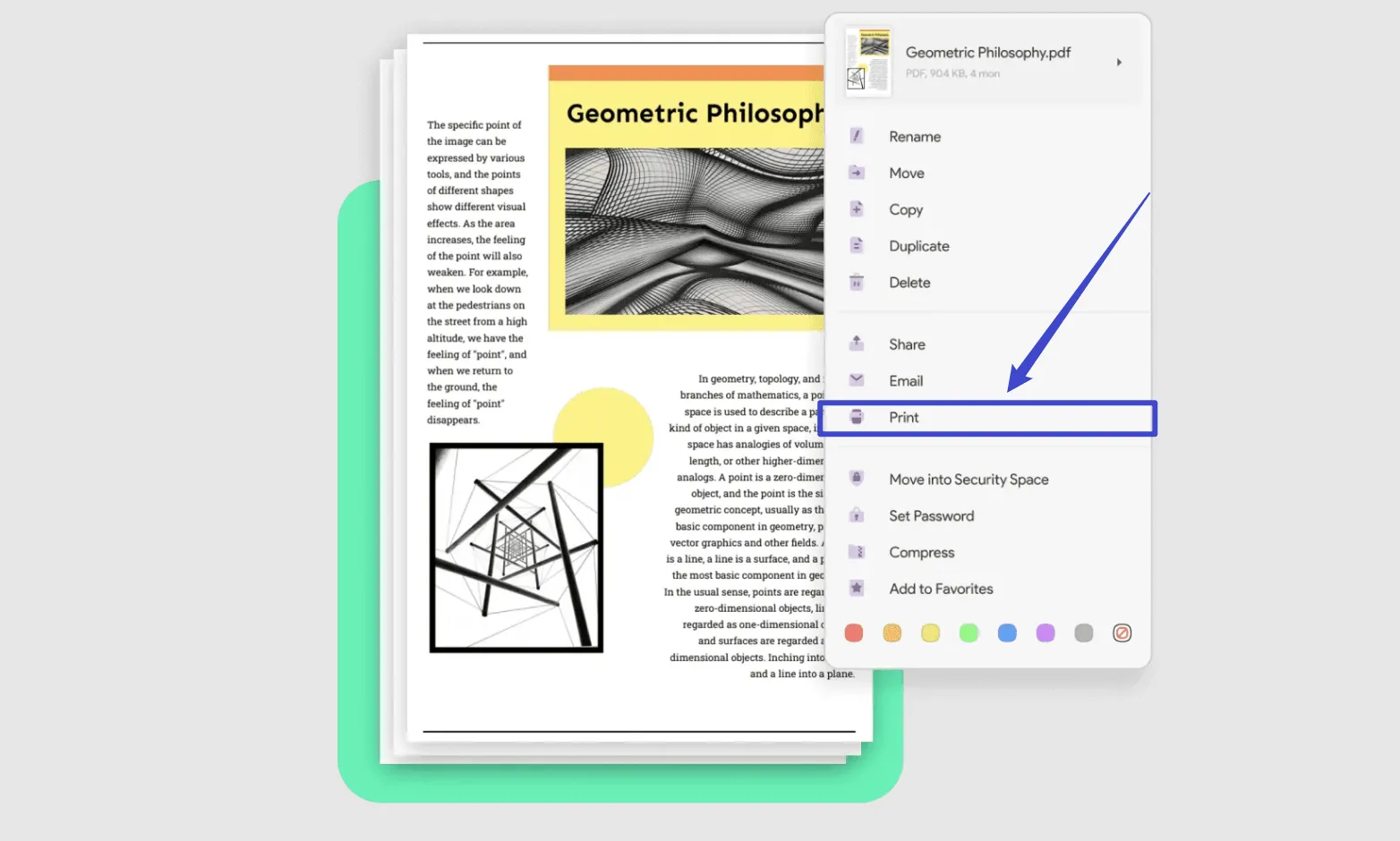
Simplificando, o UPDF para Android é sua ferramenta de PDF completa para ler, personalizar e imprimir PDFs diretamente pelo seu dispositivo Android.
Então, por que pensar mais? Instale a impressora UPDF para Android no seu dispositivo Android e imprima PDF do Android sem esforço.
Windows • macOS • iOS • Android Seguro 100%
Siga os passos abaixo para imprimir um arquivo PDF no Android com o aplicativo UPDF:
Etapa 1. Instale o aplicativo UPDF para Android da Play Store no seu dispositivo Android. Inicie o aplicativo e clique em "Todos os PDFs" para selecionar e abrir o PDF que você deseja imprimir.
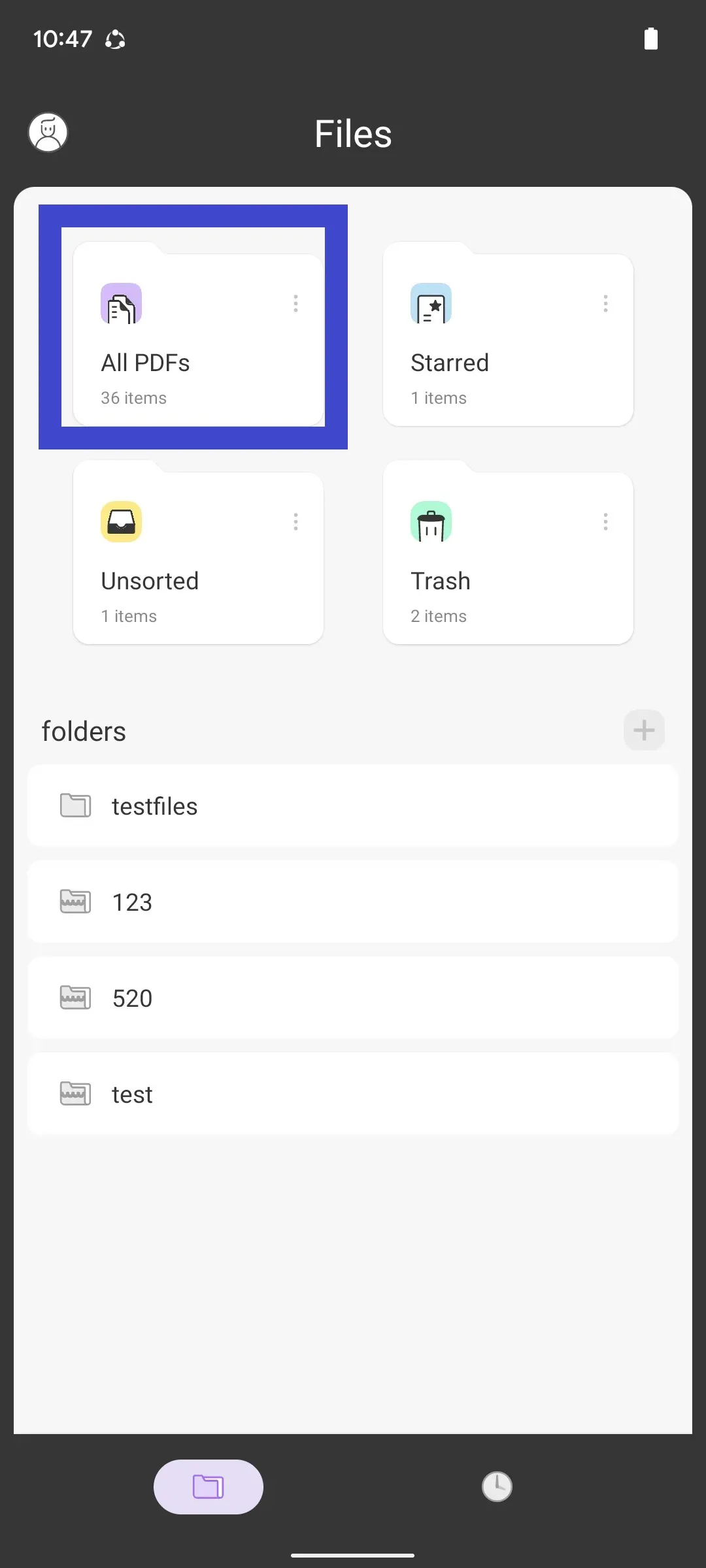
Etapa 2. Clique no ícone "menu de 3 pontos" no canto superior direito e toque em "Imprimir".
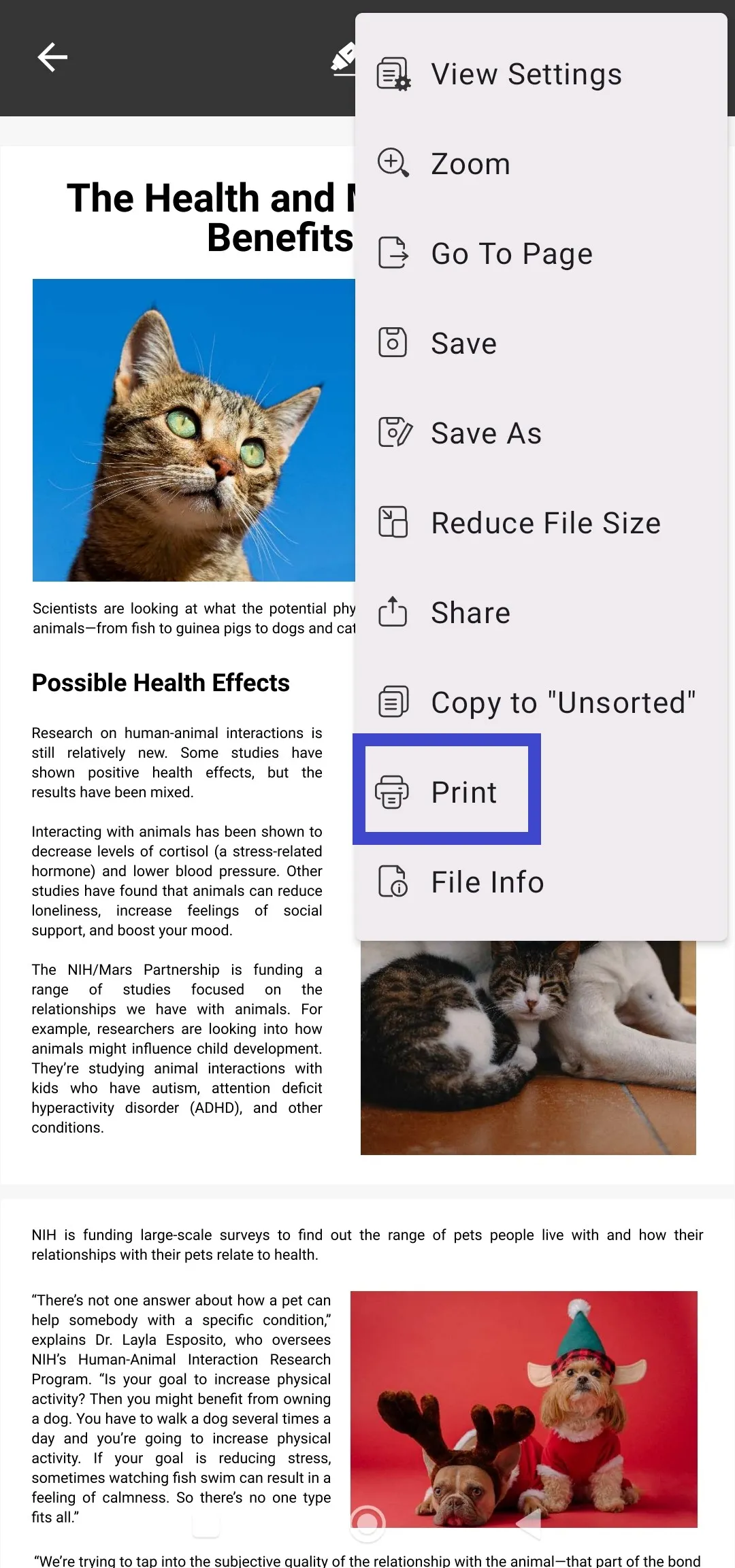
Etapa 3. Na janela de configuração da impressora, selecione a impressora que deseja usar.
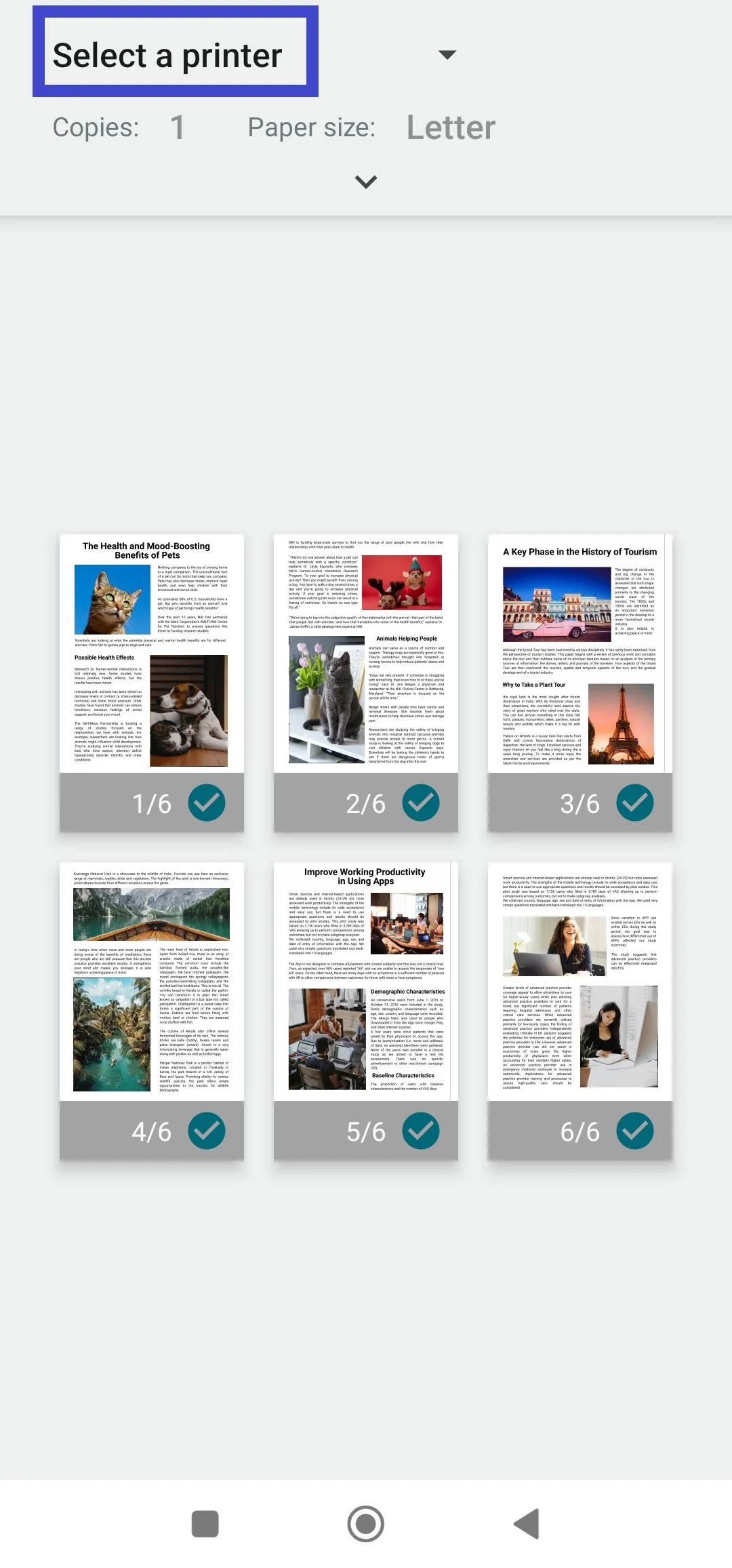
Etapa 4. Personalize as outras configurações de impressão, como número de cópias, tipo de papel, layout, páginas, etc. Depois de personalizar as configurações de impressão, clique no botão "Imprimir" para imprimir o PDF imediatamente.
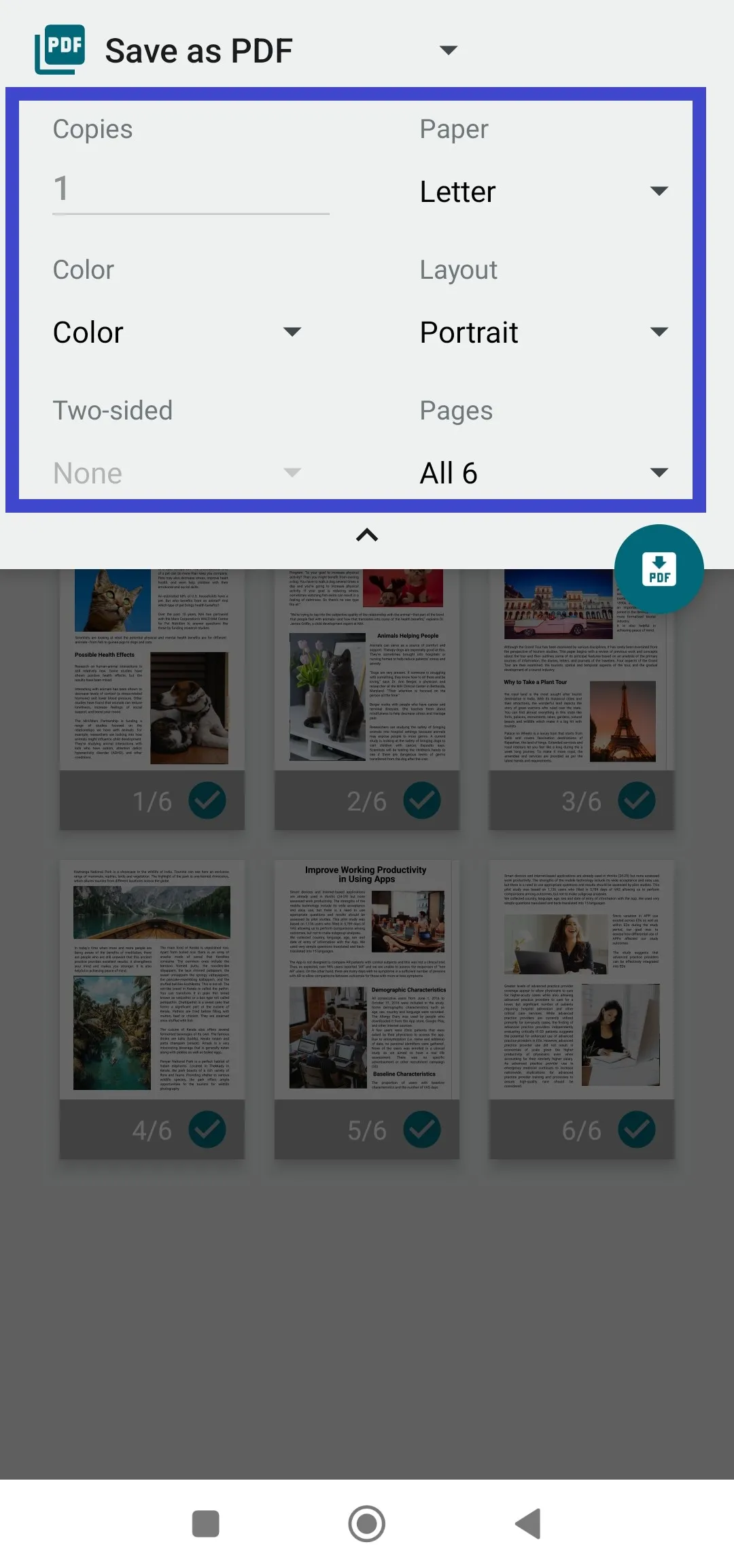
Pronto! Dessa forma, um processo de 4 etapas com UPDF para Android oferece uma maneira perfeita de imprimir PDF no Android sem envolver um PC.
Parte 2. Como imprimir outros documentos/imagens em PDF no Android
Como o PDF é um formato universalmente compatível, os usuários do Android também pretendem converter outros documentos/imagens para PDF. Por exemplo, você pode querer salvar algumas páginas importantes da web como PDF ou querer salvar recibos baseados em imagens em PDF.
Você pode facilmente imprimir outros documentos em PDF no Android com a função integrada de impressão em PDF do Google Cloud. Esta opção permite que você imprima documentos como PDFs no tamanho de papel desejado, intervalos de páginas, qualidade de impressão e outras configurações.
Veja como imprimir outros documentos/imagens em PDF no Android com o Google Cloud:
- Etapa 1. Abra o arquivo que você deseja imprimir em PDF no seu dispositivo Android. Clique no ícone de menu no canto direito.
- Etapa 2. Clique na opção Compartilhar > Imprimir. Selecione a opção "Salvar como PDF".
- Etapa 3. Personalize as configurações de impressão e clique no ícone "PDF" para salvar o arquivo como PDF no seu dispositivo Android.
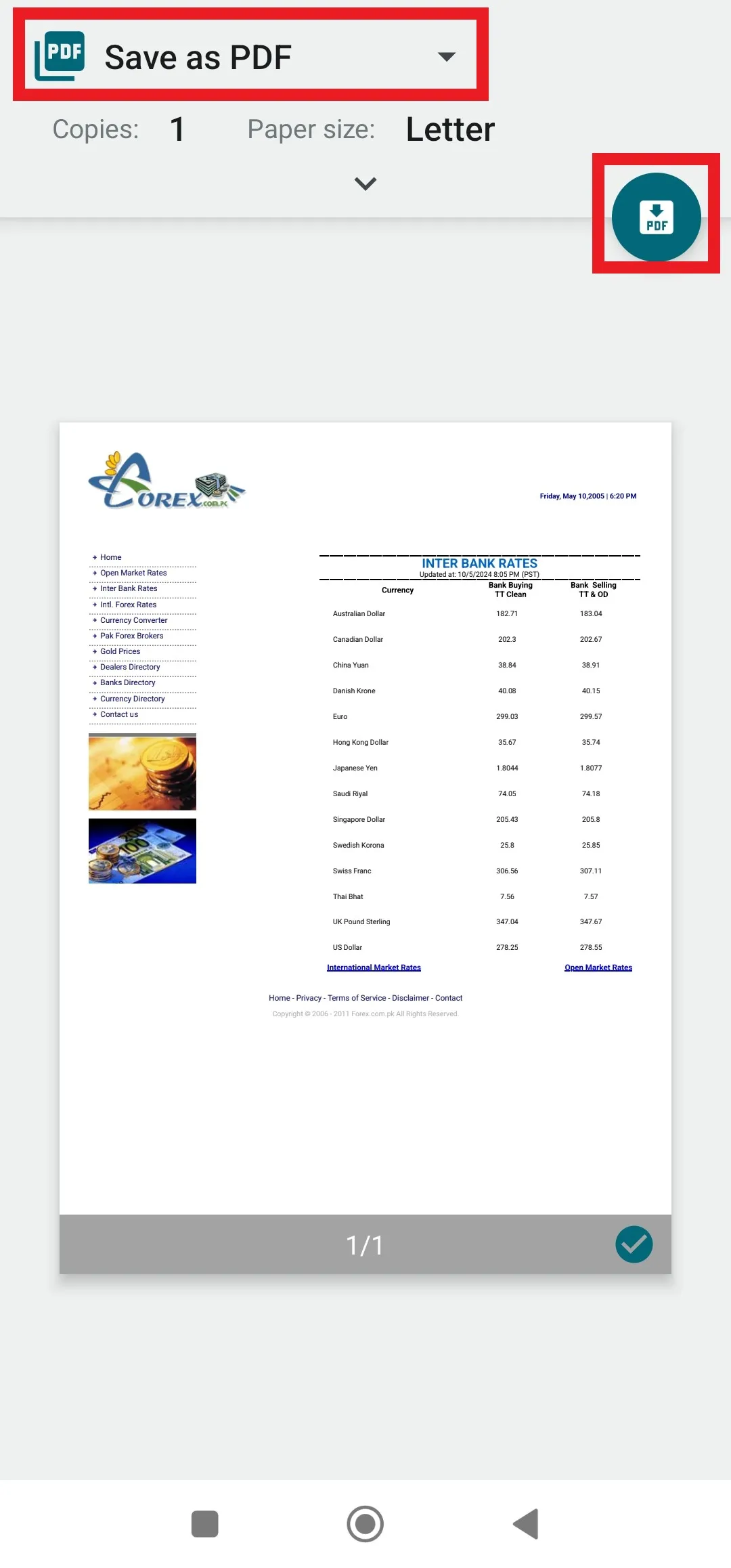
Dessa forma, você pode imprimir facilmente qualquer documento ou imagem em PDF diretamente no seu dispositivo Android.
Depois de ter o arquivo PDF, você pode usar o UPDF para editar texto /imagens em PDF, anotar conteúdo em PDF (destacar/sublinhar/desenhar) ou organizar páginas em PDF. Então, obtenha o UPDF para Android para personalizar esses PDFs do jeito que você quiser.
Windows • macOS • iOS • Android Seguro 100%
Parte 3. UPDF para Android – Capacidades além da impressão de PDF no Android
Acima, vimos que o UPDF para Android oferece uma maneira perfeita de imprimir PDF no Android a partir de qualquer impressora com configurações personalizadas. No entanto, esse é apenas um recurso entre muitos outros que ele tem a oferecer.
O UPDF para Android é um aplicativo de edição de PDF definitivo que oferece um aplicativo tudo-em-um para lidar com quase todas as atividades relacionadas a PDF. Então, os outros recursos principais que você pode acessar com o UPDF para Android são os seguintes:
- Visualizar PDF: você pode visualizar um PDF com layout de uma ou duas páginas, direção de rolagem horizontal ou vertical e até mesmo dois PDFs simultaneamente com o modo de tela dividida.
- Criar PDF: você pode criar um PDF no Android do zero em qualquer estilo de papel, como em branco, pontilhado, grade, notas, tarefas, etc.
- Editar PDF: você pode adicionar/editar texto e imagens em PDF.
- Anotar PDF: você pode destacar, desenhar, tachar, riscar, sublinhar ou adicionar carimbo/adesivo/notas adesivas ao PDF.
- Assinar PDF: você pode assinar um PDF digitalmente.
- UPDF AI Assistant: Você obtém o PDF AI Assistant ( UPDF AI ) para obter um resumo, explicação ou tradução em PDF baseado em IA. Você pode até usar sua caixa de bate-papo para fazer perguntas além do escopo do PDF.
- Compactar PDF: você pode reduzir o tamanho do arquivo PDF com um clique.
- Organizar PDF: você pode inserir, extrair, girar, excluir, copiar/colar ou compartilhar páginas de PDF.
- Gerenciar arquivos PDF: você pode gerenciar facilmente arquivos PDF, como renomear, mover, duplicar, copiar, compartilhar, excluir, etc.
- UPDF Cloud: você pode armazenar e acessar arquivos PDF em um armazenamento em nuvem seguro.



Resumindo, o UPDF para Android preenche todos os requisitos para ser um aplicativo Android avançado e rico em recursos para lidar com PDFs. Ele é compatível com Android 6.0 e versões posteriores. Além disso, você pode acessar os recursos do UPDF mesmo em dispositivos Windows, Mac e iOS. O melhor é que uma licença do UPDF permite que você acesse todos os seus recursos premium em todas as quatro principais plataformas: Windows, Mac, Android e iOS.
Bônus
Windows • macOS • iOS • Android Seguro 100%
Quer aprender sobre o melhor editor de PDF para usuários do Android? Assista a este vídeo:
Parte 4. Perguntas frequentes sobre impressão de PDFs no Android
Q1. Como imprimir uma página da web em PDF no Android?
Para imprimir uma página da web em PDF no Android, clique no ícone de menu do navegador da web e toque em Compartilhar > Imprimir. Selecione "Salvar como PDF" e clique no ícone PDF para salvar a página da web como um PDF no seu dispositivo Android.
Q2. Por que o PDF não me deixa imprimir?
Alguns dos motivos pelos quais o PDF pode não permitir a impressão incluem:
1. O PDF foi baixado incorretamente/incompletamente.
2. O PDF é protegido por senha.
3. O dispositivo não está conectado a nenhuma impressora.
4. O driver da impressora está corrompido ou não está atualizado.
Q3. Preciso do Adobe para imprimir arquivos PDF?
Não, não é necessário ter o Adobe para imprimir arquivos PDF. Você pode imprimir PDFs usando qualquer ferramenta de PDF ou até mesmo usando o navegador da web.
Conclusão
Os avanços digitais estão modernizando muitas práticas tradicionais. Uma dessas práticas emergentes é imprimir PDFs diretamente do Android. Acima, discutimos como você pode usar facilmente o UPDF para Android para imprimir PDFs no Android usando qualquer impressora que desejar. Portanto, é hora de instalar o aplicativo UPDF e seguir as etapas acima para imprimir PDFs diretamente pelo seu dispositivo Android. E não limite o uso do UPDF apenas à impressão. Aproveite os outros recursos de edição/anotação/organização de PDF do UPDF para lidar com PDFs com eficiência.
 UPDF
UPDF
 UPDF para Windows
UPDF para Windows UPDF para Mac
UPDF para Mac UPDF para iPhone/iPad
UPDF para iPhone/iPad UPDF para Android
UPDF para Android UPDF AI Online
UPDF AI Online UPDF Sign
UPDF Sign Ler PDF
Ler PDF Anotar PDF
Anotar PDF Editar PDF
Editar PDF Converter PDF
Converter PDF Criar PDF
Criar PDF Compactar PDF
Compactar PDF Organizar PDF
Organizar PDF Mesclar PDF
Mesclar PDF Dividir PDF
Dividir PDF Cortar PDF
Cortar PDF Excluir páginas PDF
Excluir páginas PDF Girar PDF
Girar PDF Assinar PDF
Assinar PDF Formulário PDF
Formulário PDF Compare PDFs
Compare PDFs Proteger PDF
Proteger PDF Imprimir PDF
Imprimir PDF Processo em Lote
Processo em Lote OCR
OCR UPDF Cloud
UPDF Cloud Sobre o UPDF AI
Sobre o UPDF AI Soluções UPDF AI
Soluções UPDF AI Perguntas Frequentes
Perguntas Frequentes Resumir PDF
Resumir PDF Traduzir PDF
Traduzir PDF Explicar o PDF
Explicar o PDF Converse com o PDF
Converse com o PDF Converse com a imagem
Converse com a imagem PDF para Mapa Mental
PDF para Mapa Mental Converse com IA
Converse com IA Guia do Usuário
Guia do Usuário Especificações Técnicas
Especificações Técnicas Atualizações
Atualizações Perguntas Frequentes
Perguntas Frequentes Truques do UPDF
Truques do UPDF Blog
Blog Redação
Redação Avaliações do UPDF
Avaliações do UPDF Centro de Download
Centro de Download Contate-nos
Contate-nos











